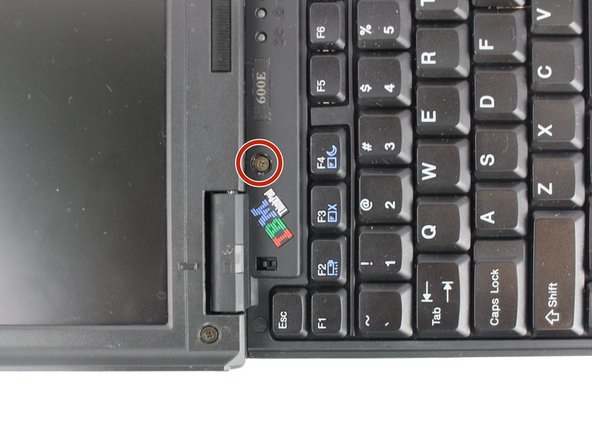Deze vertaling geeft mogelijk niet de meest recente updates van de bronhandleiding weer. Help ons met het updaten van de vertaling of bekijk de bronhandleiding.
Inleiding
In deze handleiding wordt uitgelegd hoe u uw toetsenbord vervangt. Soms raken toetsen kapot of versleten, waardoor vervanging noodzakelijk is.
Wat je nodig hebt
-
-
-
Draai de muntschroef voor de harde schijf los met behulp van een munt. Wrik het HDD-deksel los.
-
Volg deze instructies in omgekeerde volgorde om uw apparaat weer in elkaar te zetten.
Volg deze instructies in omgekeerde volgorde om uw apparaat weer in elkaar te zetten.
Annuleren: ik heb deze handleiding niet afgemaakt.
3 andere personen hebben deze handleiding voltooid.
Met dank aan deze vertalers:
90%
Toon Konings helpt ons de wereld te herstellen! Wil je bijdragen?
Begin met vertalen ›